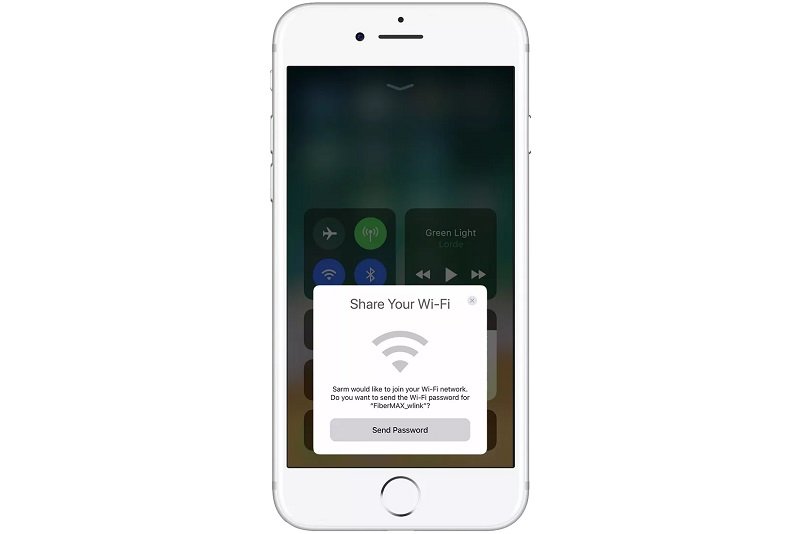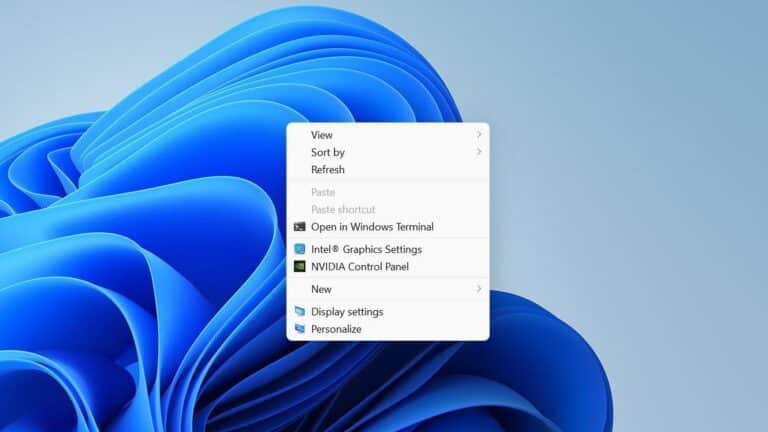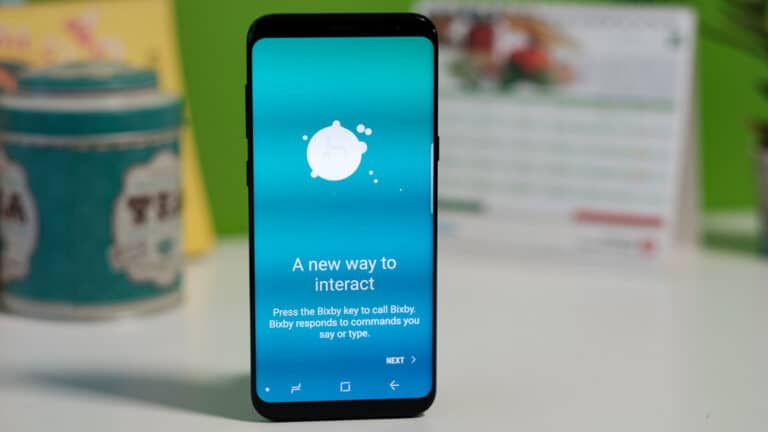Android veya iPhone'da Bağlı WiFi Şifresini Bulmanın 3 Yolu
Telefonunuzun bağlı olduğu WiFi ağının şifresini bilmek ister misiniz? Bir ağın şifresini bulmak birçok nedenden dolayı önemli olabilir, bazen kayıtlı bir ağın şifresini unutmuş olabilirsiniz veya bazen başka insanları kullanmakta olduğunuz bir WiFi'ye bağlamak istemezsiniz. şifreyi bil. Size yardımcı olmak için, telefonunuzda bağlı WiFi şifresini bulmanın bazı yollarını anlatacağız.
Bağlı WiFi şifresini bulmanın yolları
En son Android sürümünü kullanıyorsanız WiFi şifrelerini kolayca bulabilirsiniz. Aksi takdirde, eski Android'de ve iPhone'da bu kolay bir iş değildir. WiFi ağınız için şifre bulmanın bu yollarını görelim.
Android'de Wi-Fi Şifresini Bul
Öncelikle Android 10 ve üzeri bir sürüm kullanıyorsanız ağ ayarlarınızdan kolayca erişebilirsiniz. İşte nasıl:
1. Telefonunuzda Ayarlar'a gidin ve Ağ ve İnternet'i seçin.
2. Burada Wi-Fi'ye dokunun ve şifresini öğrenmek istediğiniz ağı seçin. (Henüz aynı ağa bağlı değilseniz, diğer ağları görmek için Kayıtlı ağlar'a dokunmanız gerekir).
3. Şimdi yanındaki dişli simgesine ve ardından Paylaş'a dokunun.
4. Siz olduğunuzu doğrulayın, ardından ağ şifresi QR kodunun altında görüntülenecektir.
Ancak, Android telefonunuz Android 9 Pie veya önceki bir sürümünü çalıştırıyorsa, Wi-Fi şifresini yalnızca üçüncü taraf uygulamaları kullanarak görüntüleyebilirsiniz. Daha da önemlisi, bu uygulamaların çalışması için cihazınızı rootlamanız da gerekecek. Bu uygulamalardan biri WiFi şifre görüntüleyici.
Yönlendiricinin yönetim sayfasını kontrol edin
Bağlantı yeniyse ve henüz kimse şifreyi değiştirmediyse şifreyi kontrol etmek için Wi-Fi yönlendirici yönetici sayfasını da kontrol edebilirsiniz. Telefonunuzda Wi-Fi ağ bilgilerini görüntüleyebilirsiniz.
Android telefonunuzda, yukarıda belirtilen adımları izleyerek bu WiFi ağ ayarlarına gidin, şimdi Gelişmiş'e dokunun ve Ağ ayrıntıları altında, yönlendiricinin 192.168.01 gibi bir şey olacak olan IP adresini görebileceksiniz.
Bundan sonra, bunu tarayıcınızın adres çubuğuna yazın ve yönlendiricinizi kurarken oluşturduğunuz kullanıcı adı ve şifre ile yönlendiricinize giriş yapmanızı isteyecektir. İkisini de bilmiyorsanız, varsayılanları değiştirmemiş olabilirsiniz. Bu yüzden admin/admin'i deneyin.
Oturum açtıktan sonra, her yönlendirici yöneticisinin Wi-Fi şifresini bulmak için farklı adımları vardır. Bu sayfada Wi-Fi ayarlarını veya adını aramayı deneyin, bulabilirsiniz.
iPhone'unuzda Wi-Fi şifresini bulun
Apple, iOS'ta böyle bir özellik sağlamadığı için Wi-Fi şifresini doğrudan iPhone'unuzda bulamıyorsunuz. Kayıtlı olmasına rağmen bulamazsın. Ancak, iPhone'unuzun WiFi'sini paylaşmak için başka seçenekler de var.
Öncelikle iOS 11 ve sonraki bir sürümünü kullanıyorsanız ve diğer kişi de aynı OS sürümünü kullanıyorsa, Wi-Fi'nizi yalnızca birkaç adımda paylaşabilirsiniz.
Bu özelliğin çalışması için birkaç başka gereksinim daha vardır: o kişinin Apple Kimliği Kişiler uygulamanızda olmalı ve Bluetooth her iki cihazda da etkinleştirilmelidir. Ayrıca, her iki cihazın da yakın olması gerekir.
Şimdi Wi-Fi'yi nasıl paylaşacağınız aşağıda açıklanmıştır:
1. iPhone'unuzu arkadaşınızın iPhone'unun yanına yerleştirin.
2. Şimdi arkadaşınız, paylaşmak istediğiniz Wi-Fi ağına bağlanmayı denemelidir.
3. iPhone ekranınızda “Wi-Fi'nizi paylaşın” açılır penceresini göreceksiniz.
4. “Parolayı paylaş”a dokunun.
Bu kadar. Wi-Fi'niz iPhone'unuza bağlanacaktır. Ardından iPhone'unuzda Bitti'ye dokunun.
İkincisi, diğer kişiler iPhone'unuzun kişisel erişim noktası aracılığıyla iPhone'unuzla aynı WiFi'ye bağlanabilir. iPhone'unuzda etkin noktayı etkinleştirdiğinizde, cihazınız Wi-Fi yönlendirici olarak çalışır ve herkes şifreyi kullanarak ona bağlanabilir, bu çok kolaydır.
Aşağıda belirtilen adımları izleyin:
1. iPhone'unuzda Ayarlar'a gidin.
2. Ardından Kişisel erişim noktası öğesine dokunun.
3. Burada, Wi-Fi Şifresi menüsünün yanında kişisel erişim noktanızın şifresi olacaktır.
İşte bu kadar, WiFi'ye bağlı kalabilir ve WiFi'nize bağlanmak isteyen kişilere kişisel "hotspot" şifrenizi verebilirsiniz.
Bunlar, telefonunuzda bağlı bir WiFi şifresi bulmanın yollarıdır. Bu ipuçlarının ve püf noktalarının daha fazlası için bizi izlemeye devam edin!